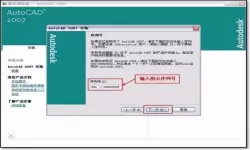win10数字签名怎么关闭-win10数字签名是否关闭
2025-02-04 11:10:05 小编:飞松 我要评论
在Windows 10操作系统中,数字签名是用于确保软件、驱动程序以及其他文件的完整性和真实性的一种重要安全措施。当用户下载和安装软件时,Windows会对其进行数字签名验证,以防止恶意软件或不安全的软件进入系统。如果你是一个普通用户,通常不需要关闭这一功能,因为其目的是为了保护系统不受威胁。然而,在某些特殊情况下,比如安装未经过数字签名的驱动程序或软件时,你可能需要关闭数字签名验证。本文将详细介绍如何在Windows 10中关闭数字签名验证及其相关的安全性考虑。
一、了解数字签名的作用
数字签名是一种依赖于公钥基础设施(PKI)的安全措施,能够验证信息的来源及其在传输过程中的完整性。通过数字签名,用户可以确认软件或驱动程序来自合法的开发者,并且在下载过程中没有被篡改。这种机制为用户提供了较高的安全保障,减少了恶意软件侵入系统的风险。
二、关闭数字签名验证的必要性
虽然数字签名提供了重要的安全保障,但在某些情况下,用户可能会遇到软件或驱动程序因为未经过数字签名而无法安装的问题。在这些情况下,关闭数字签名验证可能是必要的,例如:
安装一些开发者或小型公司所提供的软件。
需要测试或使用尚未获得官方签名的驱动程序。
尝试修复某些特定的系统问题。
三、如何关闭数字签名验证
在Windows 10中,可以通过以下步骤来关闭数字签名验证:
步骤一:重启进入高级启动选项
1. 点击“开始”按钮,选择“设置”。

2. 进入“更新和安全”选项。
3. 点击“恢复”,然后在“高级启动”下,点击“立即重启”。
4. 在重启后出现的蓝色选项界面上,选择“故障排除”。
5. 接着选择“高级选项”,然后选择“启动设置”。
6. 点击“重启”,然后在重启后按“7”或者“F7”选择“禁用强制驱动程序签名”选项。
步骤二:使用命令提示符
如果你希望在日常使用中关闭数字签名验证,也可以通过命令提示符来实现:
1. 以管理员身份打开命令提示符,右键单击“开始”菜单,选择“Windows PowerShell(管理员)”或“命令提示符(管理员)”。
2. 输入以下命令并按Enter键:bcdedit /set testsigning on
3. 关闭命令提示符并重启计算机。这时你会看到水印说明测试模式已启用,意味着数字签名验证已经被关闭。
四、再次启用数字签名验证
如果你在完成需要的操作后希望恢复数字签名验证,只需执行相同的步骤,将“禁用”改为“启用”即可。通过命令提示符输入以下命令:
bcdedit /set testsigning off
然后重启计算机,数字签名验证将再次启用。
五、注意事项
关闭数字签名验证虽然能够解决一些软件安装的问题,但同时也会带来安全隐患。未经过数字签名的软件和驱动程序可能包含恶意代码,给系统带来风险。因此,用户在关闭此功能时务必谨慎,并确保只从可信赖的来源下载软件。此外,关闭该验证后,最好在完成特定操作后及时将其恢复,以减少潜在的安全威胁。
Windows 10的数字签名是保障系统安全的重要机制,建议普通用户在没有特殊需要的情况下不要随意关闭。然而,在某些特定情况下,关闭数字签名验证也是可行的,用户需按照正确的步骤操作。最后,我们希望用户能在使用Windows系统时,始终保持警惕,不断提升安全意识,确保信息和系统的安全。
win10数字签名怎么关闭-win10数[共1款]
-
 豌豆大作战破解版70.49MB战略塔防
豌豆大作战破解版70.49MB战略塔防 -
 铁甲威虫骑刃王游戏手机版6.72MB角色扮演
铁甲威虫骑刃王游戏手机版6.72MB角色扮演 -
 PUBG国际服3.1版551.44MB飞行射击
PUBG国际服3.1版551.44MB飞行射击 -
 mesugakis游戏荧手机版223.13MB益智休闲
mesugakis游戏荧手机版223.13MB益智休闲 -
 罪恶集中营中文版14.5MB角色扮演
罪恶集中营中文版14.5MB角色扮演 -
 幸福宅女养成方法汉化正式版221.42M角色扮演
幸福宅女养成方法汉化正式版221.42M角色扮演
-
 僵尸榨汁机下载官方版93.1M | 策略经营2025-02-04
僵尸榨汁机下载官方版93.1M | 策略经营2025-02-04 -
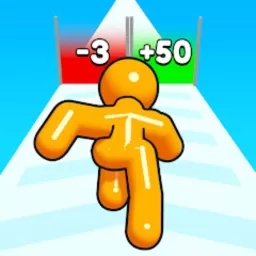 奔跑的果冻人2024最新版150.87KB | 冒险游戏2025-02-04
奔跑的果冻人2024最新版150.87KB | 冒险游戏2025-02-04 -
 龙神之光下载最新版502.6M | 角色扮演2025-02-04
龙神之光下载最新版502.6M | 角色扮演2025-02-04 -
 王牌突袭官方版384.86KB | 策略经营2025-02-04
王牌突袭官方版384.86KB | 策略经营2025-02-04 -
 恐龙猎杀时刻免费下载62.95KB | 冒险游戏2025-02-04
恐龙猎杀时刻免费下载62.95KB | 冒险游戏2025-02-04 -
 动物向前冲下载官网版82.95KB | 冒险游戏2025-02-04
动物向前冲下载官网版82.95KB | 冒险游戏2025-02-04